pr怎么做字幕
一般我们看的所有视频都会配上字幕,这样观看者才会更清楚视频中讲的内容。而利用pr软件可以轻松给视频添加上字幕,而且还可以添加各种风格的字幕呈现方式。今天小编就给大家讲解下pr怎么做字幕的方法。
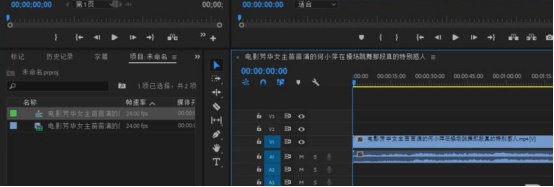
pr怎么做字幕
一般我们看的所有视频都会配上字幕,这样观看者才会更清楚视频中讲的内容。而利用pr软件可以轻松给视频添加上字幕,而且还可以添加各种风格的字幕呈现方式。今天小编就给大家讲解下pr怎么做字幕的方法。
1、我们先创建一个项目,然后导入要添加字幕的视频,新建一个序列。然后开始添加字幕咯。
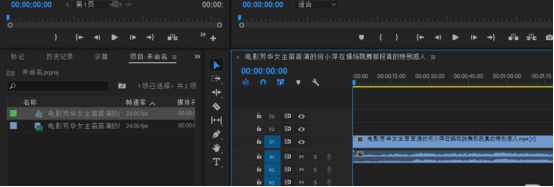
2、点击顶部菜单【文件】-【新建】-【旧版标题】。
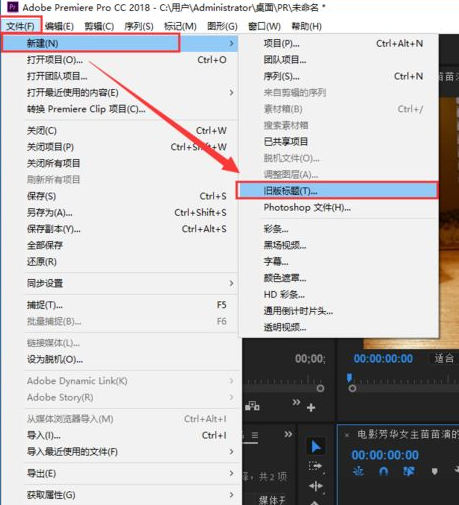
3、在弹出的【新建字幕】窗口中,输入一个字幕名称,然后点击【确定】。
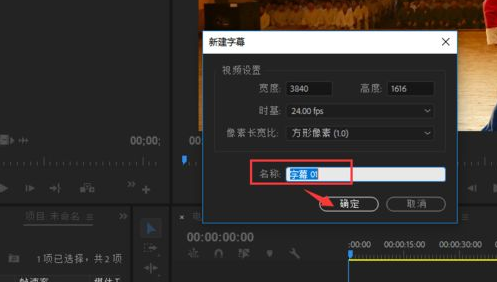
4、然后在字幕窗口左侧工具栏中选择文本工具,再点击中间的方框内,输入你想要插入的字幕内容。
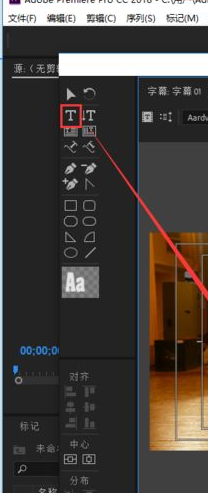
5、然后在右侧可以修改一下字体和字体样式,暂时点击关闭按钮。
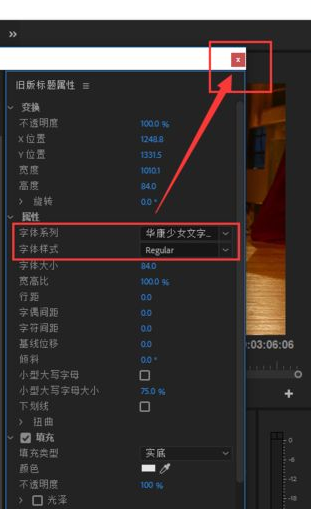
6、关闭后视频中还是没有字幕的哦,我们刚才新建的字幕会保存到左下角的素材箱中,鼠标选中新建的字幕,直接拖拽到序列时间线上。(要放在视频上一层的时间线上哦。)
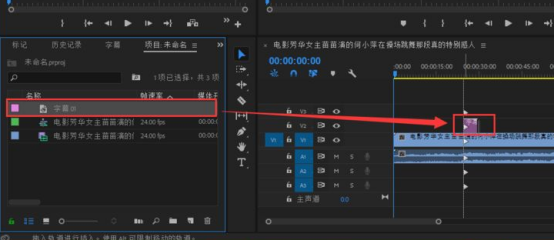
7、把字幕放在你想要插入字幕的时间位置,如果想直接显示字幕到视频结束,我们可以直接拖动字幕最右侧边缘。
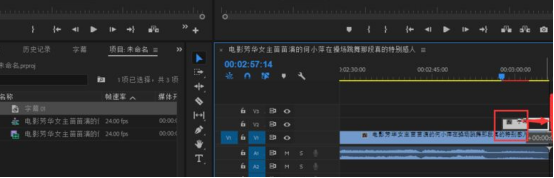
8、拖好后的样子,我们把播放线放在插入字幕的开头部分,可以在视频预览中看到插入的文字的位置。如果想再调整下字的位置,可以双击字幕文件,就会自动打开字幕编辑窗口。
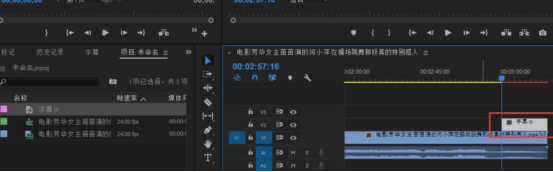
9、鼠标选择文字后,把它拖到右侧最为,在左侧点击水平居中,可以让文字自动居中哦。还可以更改文字的不透明度,和字体大小,调整到合适位置后,再此关闭窗口。
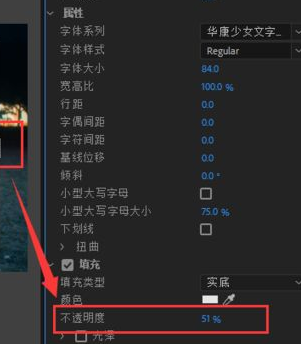
10、然后给字幕添加一个效果,让其可以自然地切入画面和切出画面。首先在左上角打开【效果控件】,打开【不透明度】,选择时间线上的字幕文件,分别在字幕开始和结束位置各打两个关键帧。
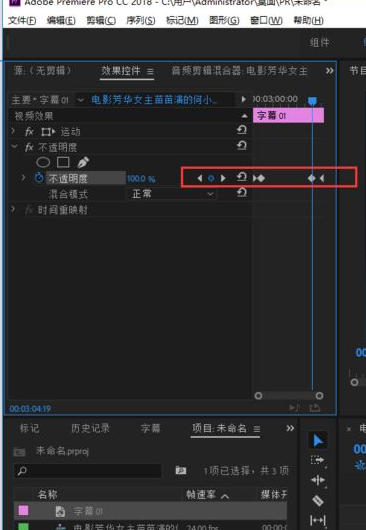
11、然后分别选择第一帧和最后一帧,把不透明度修改成0%,这样就可以实现字幕淡入淡出的效果哦。
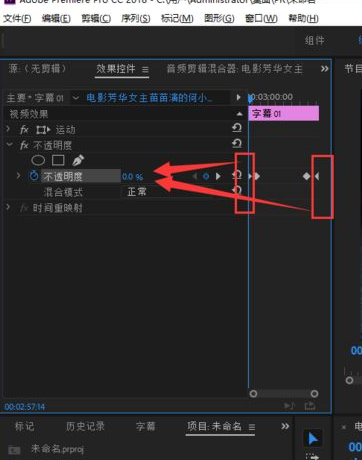
12、我们还可以再给字幕添加一个运动轨迹,打开运动属性,在字幕开始和结尾的位置各添加一个关键帧,修改一下两个关键帧的位置,就可以实现字幕缓慢移动的效果啦。
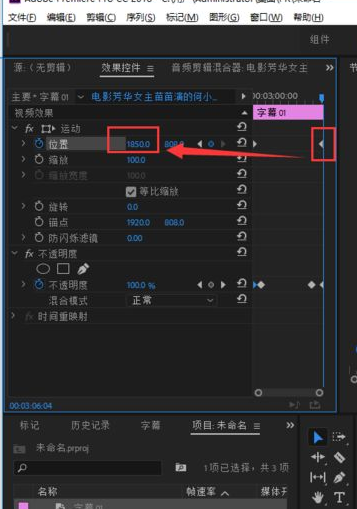
以上就是pr做字幕的方法,这是pr学习中比较基础的技巧,如果有新手朋友们还不会添加字幕,可以来看看此文章。
本篇文章使用以下硬件型号:联想小新Air15;系统版本:win10;软件版本:Pr2018。


